Jak můžeme vytvořit zaváděcí USB disk s OS X Yosemite

Po Jablko spustil finální verze A OS X Yosemite před dvěma dny (16. října), většina uživatelů Mac spěchali s instalací aktualizace-ul systému POKUD uvolnit přes Mac App Store. Pokud jste také uživatelem Mac, ale chcete provést a čistá instalace systému (ani jeden upgrade), nebo máte další aktualizace MacBook-Uri a ty nechceš stáhněte si instalační program pro systém pro každý z nich, nebo chcete nainstalovat OS X Yosemite na Macu, který nemá Přístup k internetu, řešením je Vytvořte spouštěcí USB disk s tímto operačním systémem.
Jak vytvořit bootovací USB Stick s operačním systémem OS X Yosemite?
Chcete-li vytvořit a Spouštěcí USB disk Cu OS X Yosemite potřebuješ dvě věci:
- a USB jednotka minimální 8 GB což ti nevadí formát
- launcher-ul Nainstalujte OS X Yosemite.app (stáhněte si upgrade systému z App Store bez instalace, přejděte do adresáře /Přihlášky/ z Mac pro přístup ke spouštěči)
Pak postupujte podle pokynů níže:
- konektor USB Stick-ul The MacBook a spuštěna Disková utilita (tato aplikace je ve složce Aplikace/Nástroje/ ze systémového oddílu)
- vyberte ze seznamu zobrazeného vlevo USB Stick-ula poté klikněte pravým tlačítkem na kartu Vymazat
- Vybrat Mac OS Extended (Journaled) V právu na Formáta poté klikněte na tlačítko Vymazat
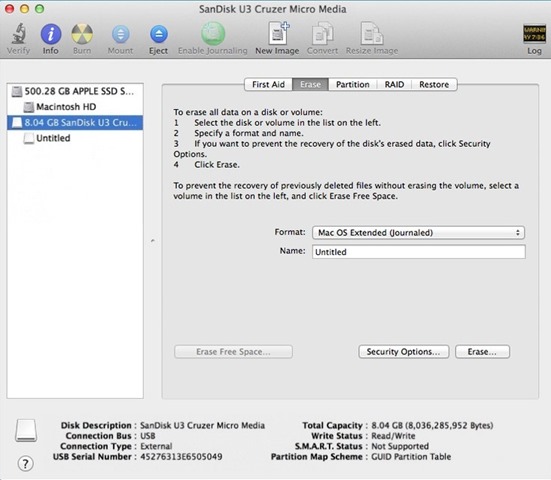
po naformátování USB flash disku klikněte na záložku Rozdělit a vybrat 1 Oddíl z rozbalovací nabídky níže Rozložení oddílu
daca este cazul, změnit název oddílu Z Bez názvu 1 (nebo jakékoli jiné jméno) v Bez názvu (obvykle je výchozí název vybrané systémem)
Poté klikněte na Možnosti, vyberte Tabulka oddílů GUID a klikněte na Dobře
a nakonec klikněte na Použít pro přípravu Jednotka USB-ul pro instalační program OS X Yosemite
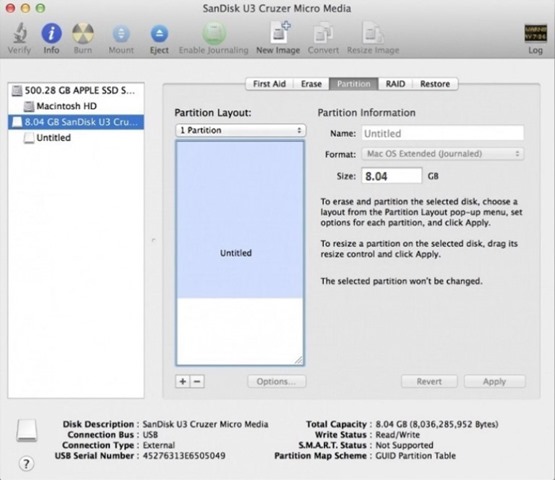
Stáhněte si OS X Yosemite Z Mac App Store (odkaz na stažení na konci článku), nicméně neinstalujte jej (po stažení systému, když launcher Nainstalujte OS X Yosemite este afisat, okamžitě zastavte instalaci systému; pak se o tom ujistěte název souboru je to staženo Nainstalujte OS X Yosemite.app)
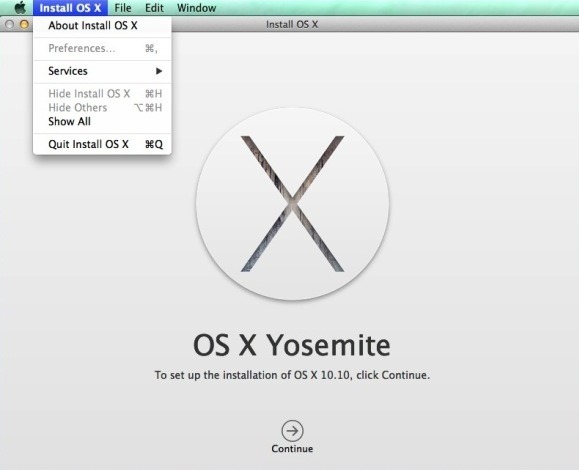
- poté spusťte aplikaci Terminál (také z Aplikace/Nástroje/) a zadejte následující příkaz:
sudo /Applications/Install OS X Yosemite.app/Contents/Resources/createinstallmedia --volume /Volumes/Untitled --applicationpath /Applications/Install OS X Yosemite.app –nointeraction- po zobrazení výzvy zadejte heslo správce (vyžadováno pro použití příkazu sudo), poté stiskněte Návrat začněte vytvářet instalační program na jednotce USB
- poté počkejte na dokončení procesu (může to trvat až půl hodiny); když se zpráva zobrazí Kopírování dokončeno. Hotovo. výjezd do Terminálu
A připraven. Tímto způsobem můžete vytvořte zaváděcí USB disk s OS X Yosemite, kterou můžete použít k provedení a čistá instalace systému. Úkryt!
Stáhnout OS X Yosemite (zdarma přes Mac App Store).
Poznámka: OS X Yosemite je kompatibilní se všemi Macy s OS X Mavericks.
Nastavení tajnosti – Jak vytvořit zaváděcí USB disk OS X Yosemite
Jak můžeme vytvořit zaváděcí USB disk s OS X Yosemite
Co je nového
O Stealth
Vášnivý pro technologii, rád testuji a píšu návody o operačních systémech Windows a snažím se objevit zajímavé věci.
Zobrazit všechny příspěvky od stealthMohlo by vás také zajímat...

